Google Ads (SEA)
Relevante advertentieteksten zijn key voor succesvolle Adwords campagnes. Het verwerken van de locatie waar de zoeker zich bevindt kan je nét een edge geven t.o.v. de concurrentie. In dit artikel introduceer ik je graag tot Dynamic Location Insertion (inclusief handige .xlsx die je kan importeren ?).
Ad customizers
Met Dynamic Location Insertion willen we met een variabele de locatie (plaatsnaam) in een advertentietekst weergeven. Ben je onbekend met Ad customizers (advertentieaanpassers)? Lees dan even de uitleg over de werking van Ad customizers in dit artikel over het verwerken van een dagelijkse aftelfunctie in Adwords.
Losse campagnes vs. Ad customizers
De wens om de plaatsnamen in teksten op te nemen, zorgt in de praktijk nogal eens voor losse campagnes die op een bepaalde regio gericht zijn. Deze opzet is acceptabel als er een beperkt aantal plaatsen zijn, maar zélfs dan brengt dit ongemak met zich mee. Deze splitsing bemoeilijkt o.a. het campagne onderhoud en het kleinere volume per advertentie zorgt ervoor dat je minder snel conclusies kan trekken over winners en losers. Daarnaast is het bijna ondoenlijk om op deze wijze ook kleinere plaatsen op te nemen. Met het gebruik van ad customizers ontwijk je al deze nadelen ?.
Nadeel van de Ad customizers-methode is dat er ook altijd een advertentie zonder variabele(n) actief moet zijn. Deze advertentie zal in de advertentieroulatie meegenomen worden.
Overtuigd van Dynamic Location Insertion? Let’s do it!
1) Plaatsnamen en geotargets in sheet zetten
Voor het beschikbaar maken van de variabele gaan we een sheet uploaden met de beschikbare plaatsnamen. Alle locaties die Adwords “kent” zijn te doorzoeken in de “Geotargets lijst”: https://developers.google.com/adwords/api/docs/appendix/geotargeting
Tip: Richt je campagne zich op heel Nederland? Dan heb ik een lijst gemaakt met alle plaatsnamen en GEO locaties die je kan gebruiken. Download de lijst hier: Rooza.nl – NL -Dynamic Location Targetting Adwords
2) Advertentieaanpassers uploaden naar Adwords
Ga naar “Gedeelde bibliotheek” en kies vervolgens voor “Bedrijfsgegevens” en klik op “+ Gegevens” en kies “Advertentieaanpassersgegevens”. Geef de feed een herkenbare naam, bijvoorbeeld “geo“.
(let op: kies hier dus niet “locatietargettingfeed”, dat is iets anders.)
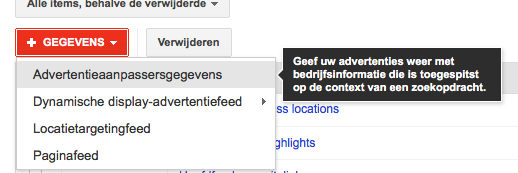
3) Verwerk de variable in advertentieteksten
Nu kan je de advertentieteksten aanpassen en de variable verwerken. De variable {geo.Plaatsnaam} zal door Adwords worden vervangen door de locatie van diegene die de advertentie bekijkt. In het “preview” venster van de advertentie zie je direct een voorbeeld.
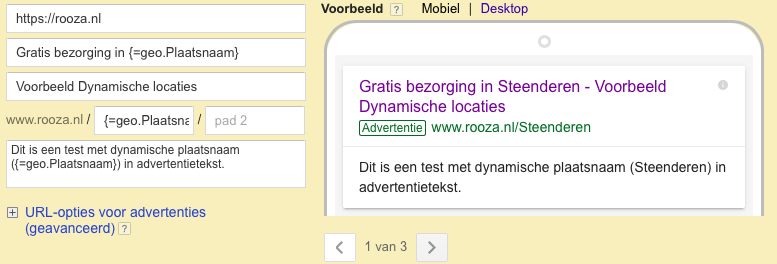
4) Bekijk je advertentie vanuit verschillende locaties door middel van de Ad preview tool
Nu alles goed en wel ingeregeld is, kan je het resultaat vanuit verschillende locaties simuleren met de Ad Preview & Diagnostics tool.
Awesome! ?
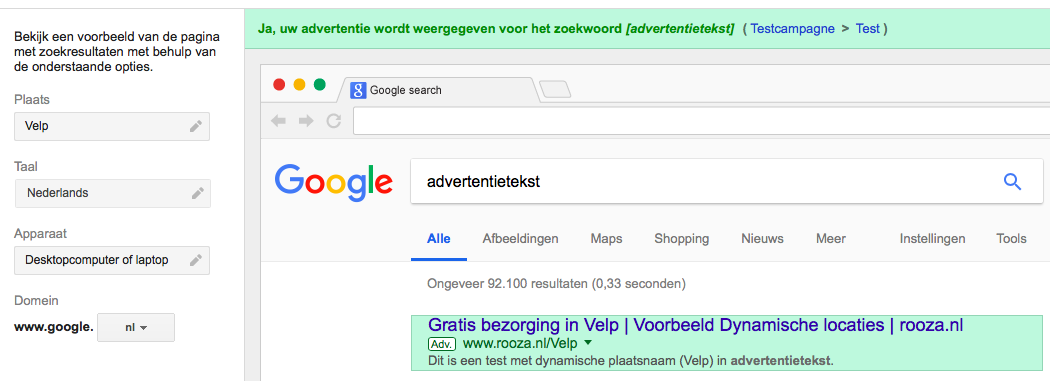
Heb je vragen, of overweeg je om het realiseren en beheren van Adwords campagnes uit te besteden? Neem dan contact op!
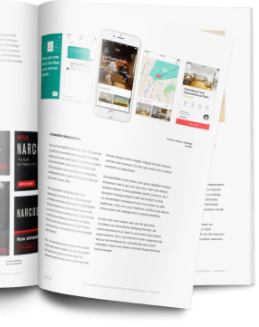
Gratis analyse van jouw Google Ads
Met maatwerk software en slimme koppeling met Google analyseren we de campagnes geautomatiseerd op kwaliteit en signaleren we Quick wins. Vul je e-mailadres in: je ontvangt dan direct een e-mail vanwaaruit je analyse gestart kan worden. Binnen 5 minuten ontvang je een waardevolle rapportage.

Over de schrijver:
Dankzij ruime ervaring op verschillende deelgebieden binnen online marketing zorg ik ervoor dat kansen gesignaleerd en verzilverd worden. Daarbij zet ik verschillende middelen in zoals o.a. Google Adwords (SEA), zoekmachineoptimalisatie (SEO), Social Media, Videomarketing, E-mailmarketing en Conversieoptimalisatie.
Google Ads uitbesteden?
Laat een efficiënte en effectieve Google Ads campagne maken door een bureau met zó veel SEA-ervaring dat Google Ads voor hen als natuurlijke habitat aanvoelt.
Meer informatie over google ads uitbesteden.
- Google Ads gecertificeerd
- Google Ads voor webshops
- Google Ads voor B2B & leadgeneratie
- Google Shopping (i.c.m. met CSS)
- Ook voor Google Ad Grants (non-profit)